Kablosuz LAN Profillerini bir Bilgisayara Kopyalama
Ağ profillerini bir bilgisayara kopyalamak, bilgisayarın kablosuz LAN ayarlarını otomatik olarak günceller.
Uyumlu Fotoğraf Makineleri
Bu özellik, bir WT-7 kablosuz verici veya UT-1 ile bir WT-5 aracılığıyla bir kablosuz ağa bağlı fotoğraf makineleri ile kullanılabilir. Aşağıdaki modeller desteklenmektedir: D4 serisi, D810, D810A, D800 / D800E, D750 ve D7200.
Mevcut Ağdaki Bilgisayarlar
Ağ profillerini bir bilgisayara kopyalamanın kablosuz LAN ayarlarını değiştirebileceğini ve bilgisayarın mevcut ağlara bağlanmasını engelleyebileceğini unutmayın.
Geçici Bağlantılar
Fotoğraf makinesi bağlantı sihirbazı ile Doğrudan bağlantı (geçici) seçilirse bu seçenek kullanılamayacaktır.
-
Yeni bir ağ profili oluşturun.

Fotoğraf makinesi ayarlar menüsünde Ağ > Ağ ayarları öğesini seçin ve bir ağ profili oluşturmak için ekrandaki talimatları izleyin. Ethernet profilleri oluşturmaya ilişkin bilgiler için fotoğraf makinesiyle birlikte verilen Ağ Kılavuzu’na bakın. WT-7 veya WT-5’i kullanmaya ilişkin bilgiler için cihazla birlikte sağlanan dokümanlara bakın.
-
Bağlantı sihirbazı görüntülendiğinde Evet öğesine tıklayın.

-
Ekrandaki talimatları izleyin.
Bir bağlantı kurmak için ekrandaki talimatları izleyin ve Wireless Transmitter Utility’yi başlatın. Uyarı verildiğinde, Wireless Transmitter Utility’deki açılır menüden bir kablosuz LAN adaptörü seçin.
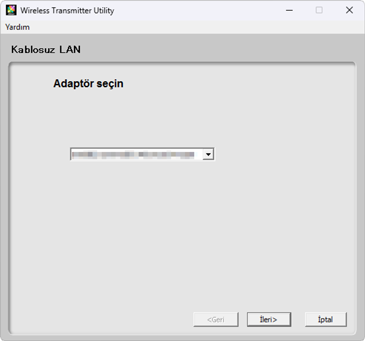
-
İleri öğesine tıklayın.
Profil bilgisayara kopyalanacak ve kurulumun tamamlandığını belirten bir mesaj görüntülenecektir.
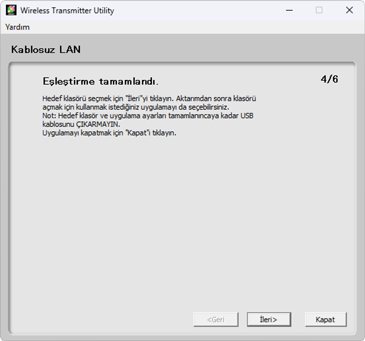
-
İleri öğesine tıklayın ve hedef klasörü ve uygulamayı seçin.
Görüntü aktarım modunda fotoğraf makinesinden indirilen resimler için hedef klasörü seçebilirsiniz. Mevcut klasörlerden oluşan bir listeden seçmek için Tara öğesine tıklayın. Aşağıdaki alana bir alt klasör girilebilir.
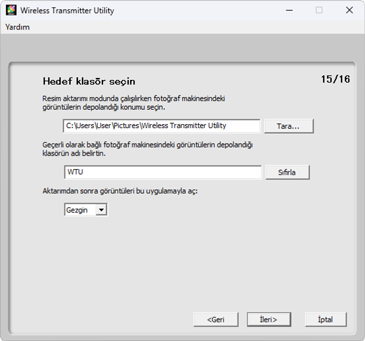
Varsayılan hedef:
- Windows: \Users\“kullanıcı adı”\Pictures\Wireless Transmitter Utility
- macOS: /Users/“kullanıcı adı”/Pictures/Wireless Transmitter Utility
Aktarım tamamlandığında resimleri görüntülemek için kullanılacak uygulama Aktarımdan sonra görüntüleri bu uygulamayla aç menüsünden seçilebilir; Windows Explorer (veya macOS’da, Bulucu), NX Studio, Capture NX-D ve ViewNX-i arasından seçim yapın. Yüklenmemiş uygulamalar listelenmeyecektir.
